文章目錄
- 前言
- 1. 下載Terraria私服
- 2. 本地運行Terraria 私服
- 3. 本地Terraria私服連接
- 4. Windwos安裝Cpolar 工具
- 5. 配置Terraria遠程聯機地址
- 6. Terraria私服遠程聯機
- 7. 固定遠程聯機地址
- 8. 固定的聯機地址測試
前言
本文將為你詳細介紹在本地如何運行泰拉瑞亞本地私服和結合Cpolar內網穿透工具,實現遠程聯機的方法和步驟。
探索泰拉瑞亞的樂趣從未止步于本地游玩。在這個充滿奇幻和探險的世界里,與朋友一同冒險、建造、戰斗,一直是許多玩家心中的夢想。然而,對于那些分隔千里的好友或者想要與家人一同探索的玩家來說,這一夢想似乎總是與現實產生著遙不可及的距離。
隨著技術的發展和工具的普及,我們終于有了一個突破的機會。泰拉瑞亞本地私服結合 Cpolar 內網穿透工具,無需公網IP,無需云服務器,我們可以輕松實現遠程聯機,將游戲的樂趣無限延伸至世界的每一個角落。
Cpolar 內網穿透工具,作為一款強大而靈活的內網穿透工具,為我們打開了一扇新的大門。通過它,我們可以在不同的地理位置、不同的網絡環境下實現泰拉瑞亞私服的遠程聯機,無需復雜的設置和專業的網絡知識。只需簡單的幾步操作,就能夠讓你與好友一同踏上冒險之旅,共同創造屬于你們的傳奇。
無論你是想要與遠在他鄉的朋友一同探索,還是希望與家人共享游戲的快樂,都能夠在這里找到答案。讓我們一起打破地域的限制,用技術的力量連接彼此,共同暢游泰拉瑞亞的奇幻世界吧!
1. 下載Terraria私服
訪問terraria官方網站:https://terraria.org/,在網站底部可以看到下載PC版本的私服文件,點擊后即可下載
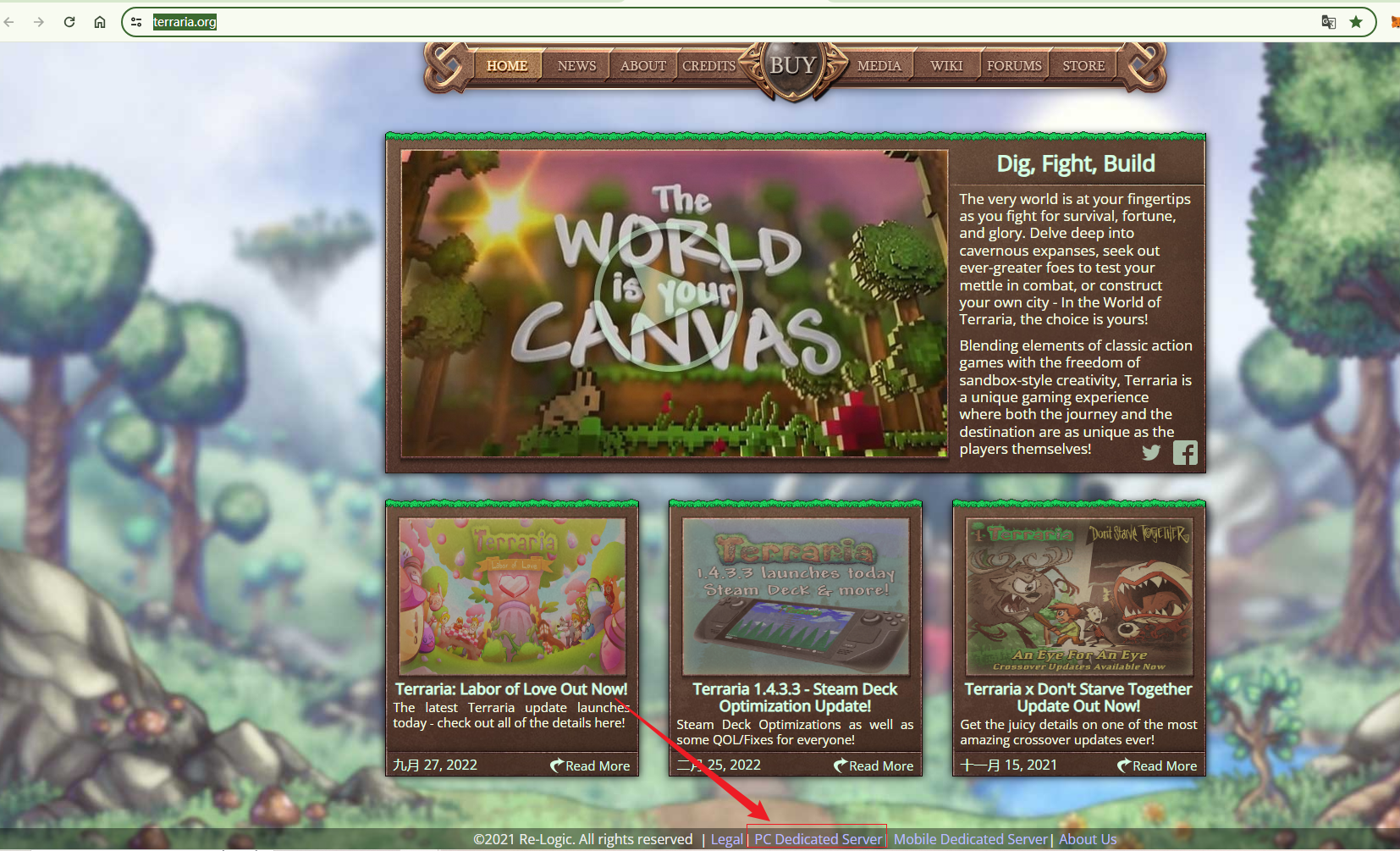
下載后解壓文件,然后打開,我們可以看到下面三個文件夾,分別有不同的系統,選擇windows文件夾進入即可,下面進行運行
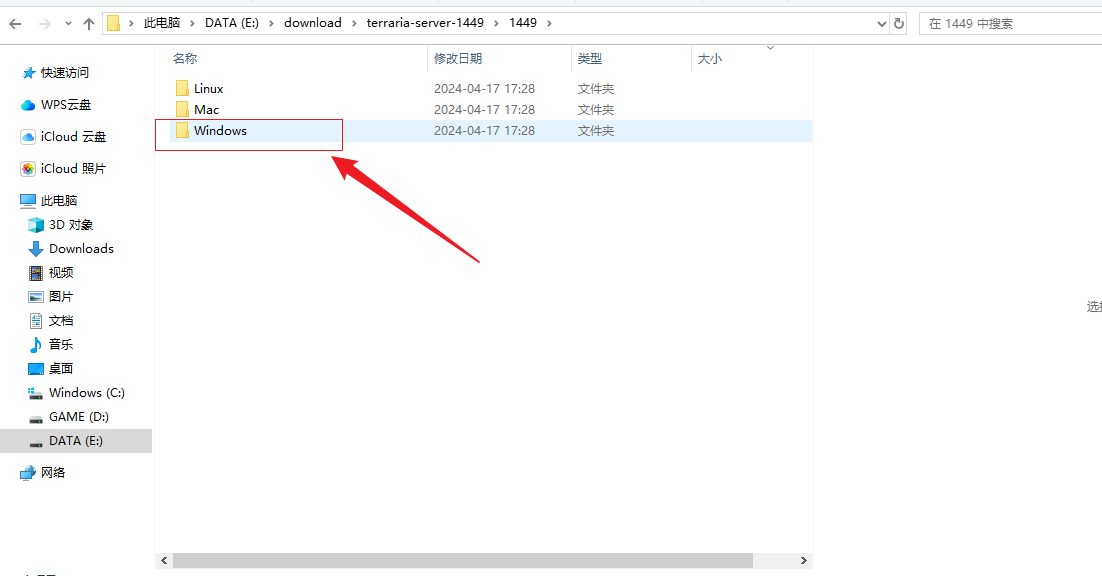
2. 本地運行Terraria 私服
進入windows文件夾后,可以看到一個exe的可執行文件,雙擊這個文件,進入啟動設置
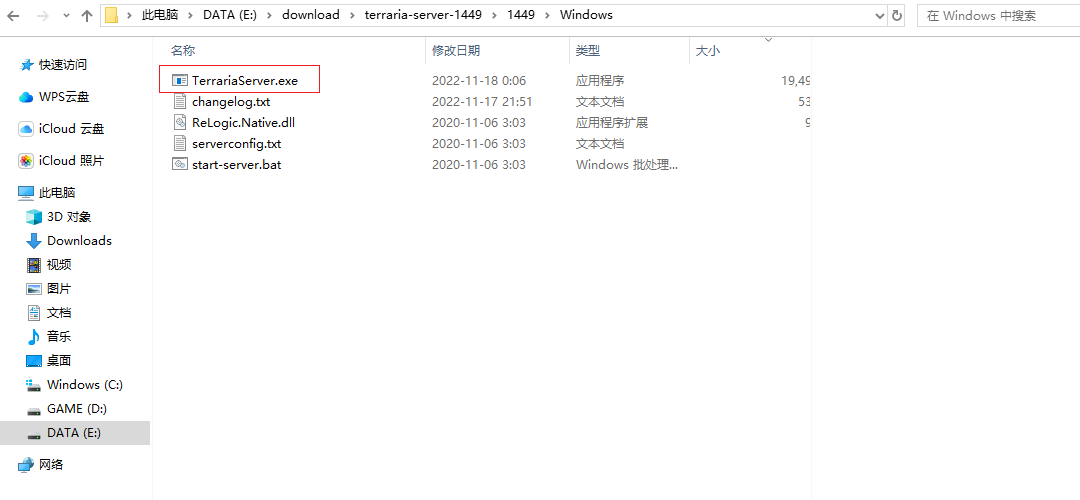
雙擊后可以看到,有個默認的世界,當然也可以自己根據提示創建新的世界,這里選擇默認的世界,輸入數字1然后回車,接下來一路回車,這里不設置其他,然后等待啟動
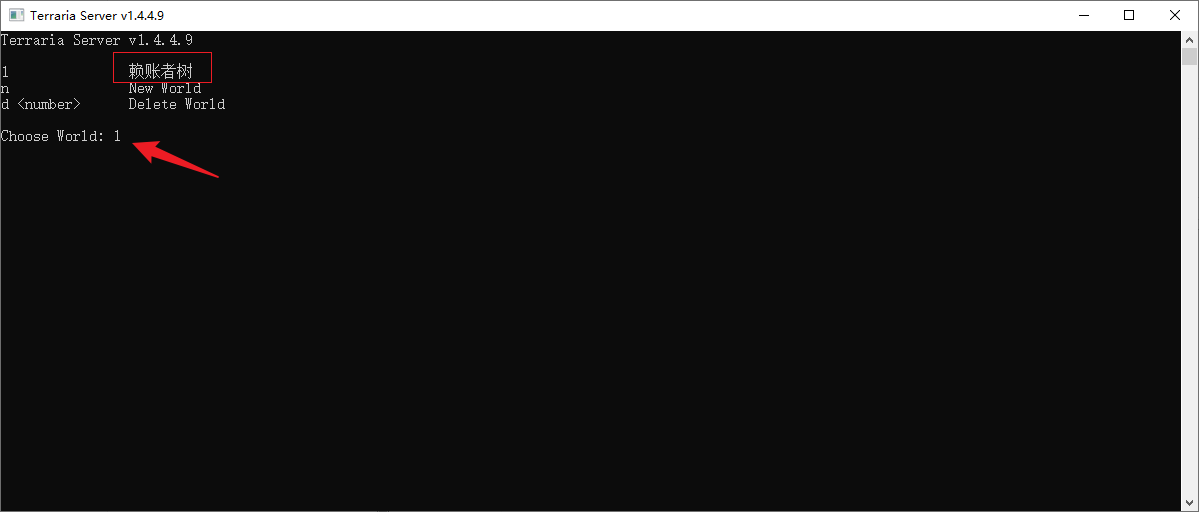
啟動完成后可以看到一個本地端口:7777,下面提示的字樣,表示服務啟動成功(這里注意,這個窗口是不能關閉哦,一定要保持運行狀態!!),接下來可以打開Terraria游戲進行連接了
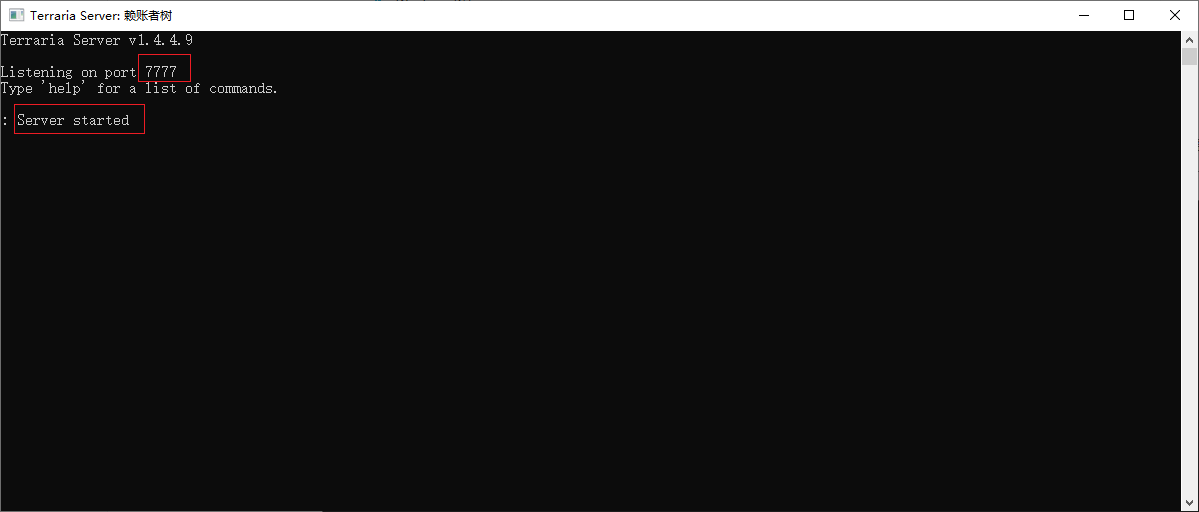
3. 本地Terraria私服連接
steam里面Terraria游戲打開,進入游戲界面,選擇多人模式
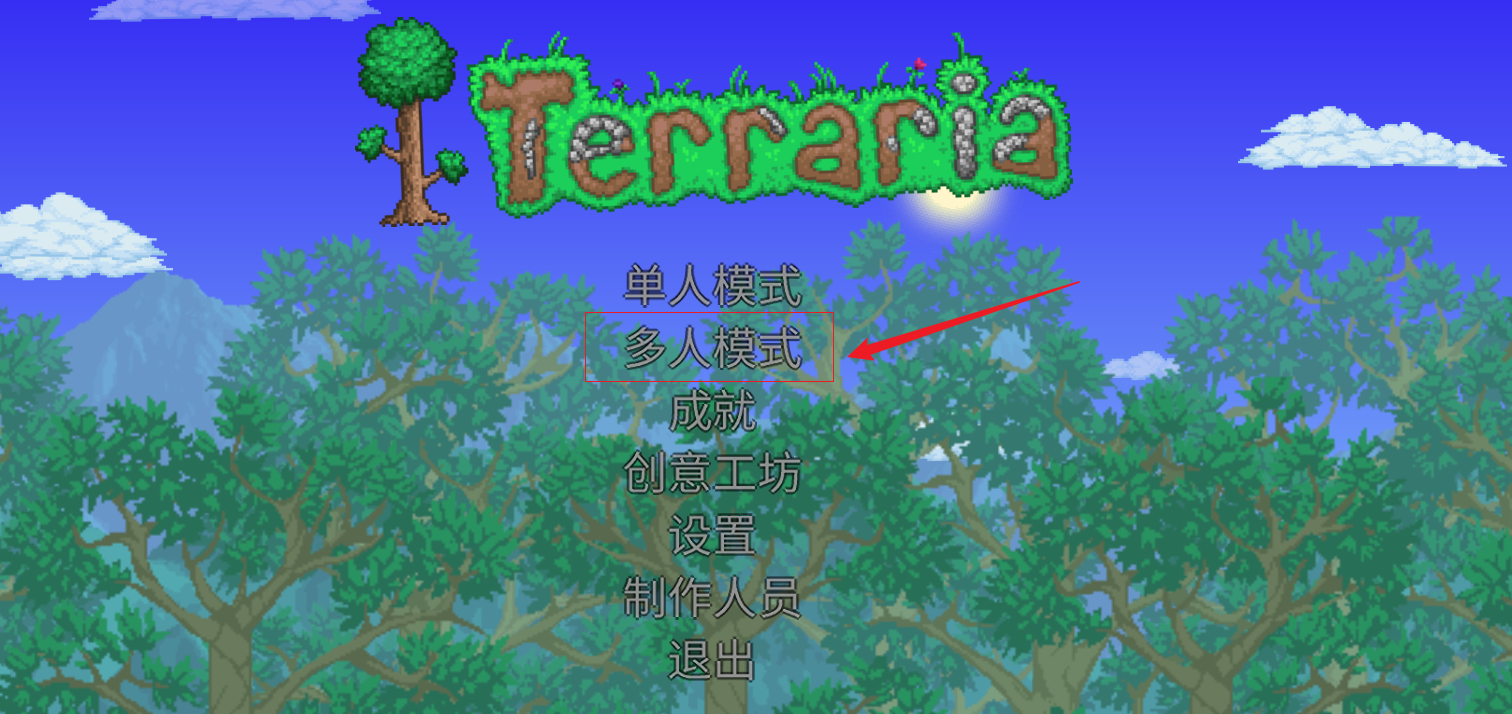
然后選擇"通過IP加入"

然后選擇一個玩家,點擊左下角開始游戲,沒有可以點擊下面新建一個玩家

然后輸入本地地址:127.0.0.1,點擊接受
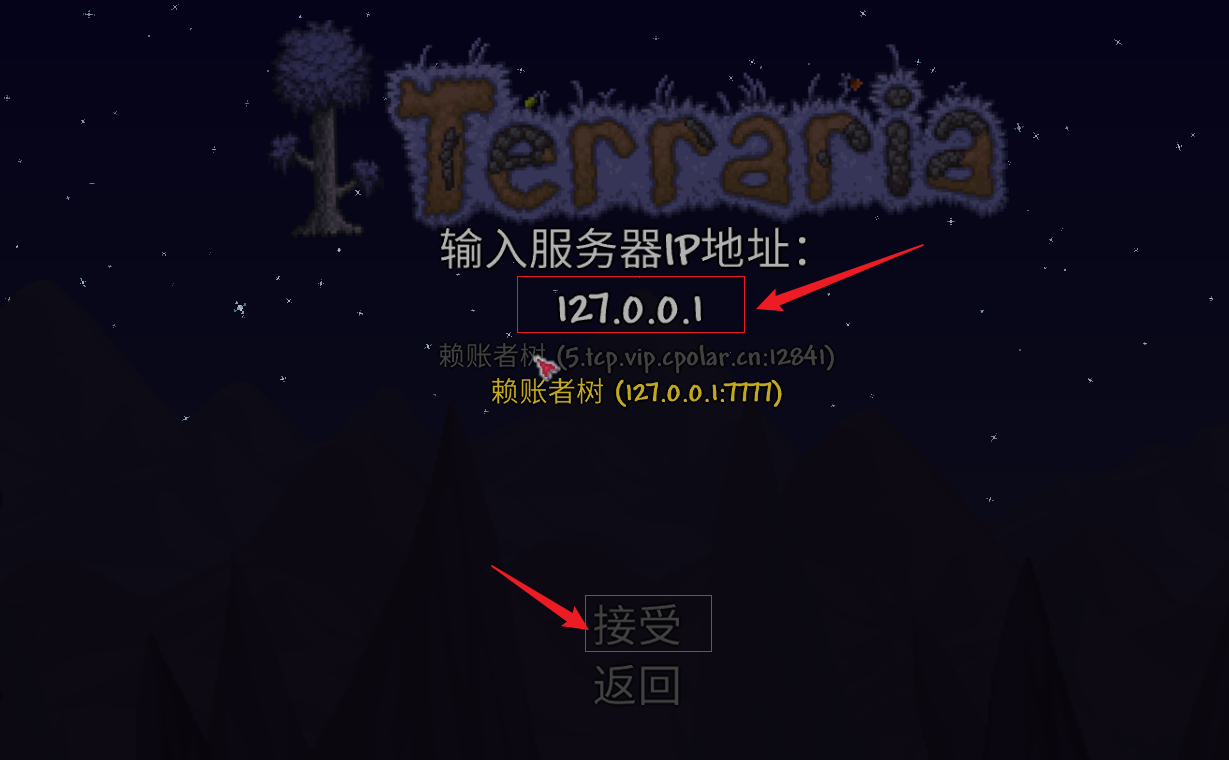
然后再填寫本地端口,剛剛我們上面啟動私服看到的端口7777,再點擊接受

下面可以看到,成功進入了游戲,本地連接私服就成功啦,簡單幾步即可完成,下面我們進行安裝cpolar 內網穿透工具,實現遠程聯機

4. Windwos安裝Cpolar 工具
本例介紹的是windows系統,所以cpolar安裝在windows上,點擊下面地址訪問cpolar官網,注冊一個賬號,然后下載并安裝客戶端.
Cpolar官網:https://www.cpolar.com/
- windows系統:在官網下載安裝包后,雙擊安裝包一路默認安裝即可。
cpolar安裝成功后,在瀏覽器上訪問本地9200端口【http://localhost:9200】,使用cpolar賬號登錄,即可看到Cpolar 管理界面,然后一切設置只需要在管理界面完成即可!
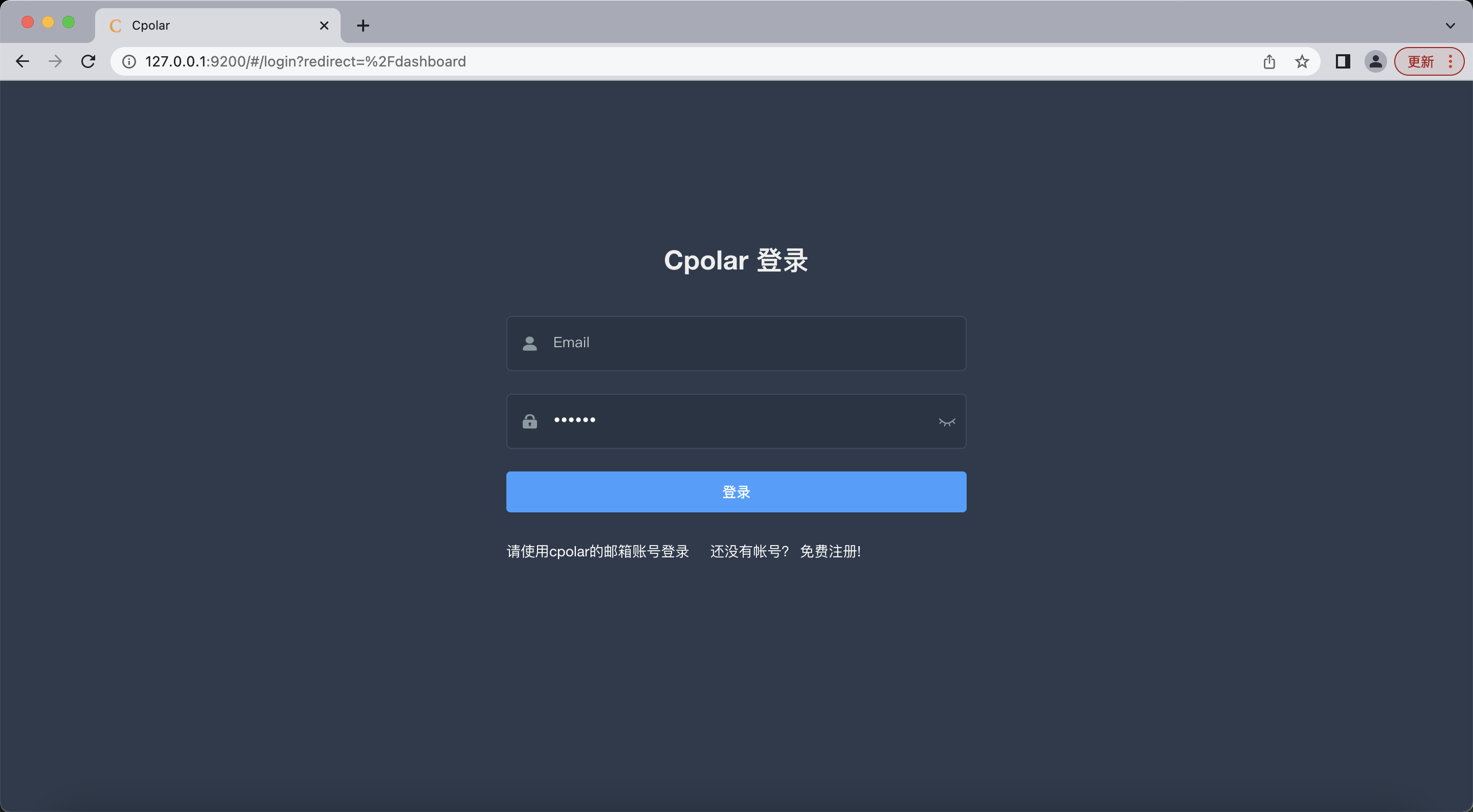
5. 配置Terraria遠程聯機地址
登錄cpolar web UI管理界面后,點擊左側儀表盤的隧道管理——創建隧道:
- 隧道名稱:可自定義,注意不要與已有的隧道名稱重復
- 協議:tcp
- 本地地址:7777 (本地端口)
- 域名類型:臨時隨機TCP端口 (首次使用 選擇隨機地址測試)
- 地區:選擇China vip
點擊創建 (注意點擊一次即可!)
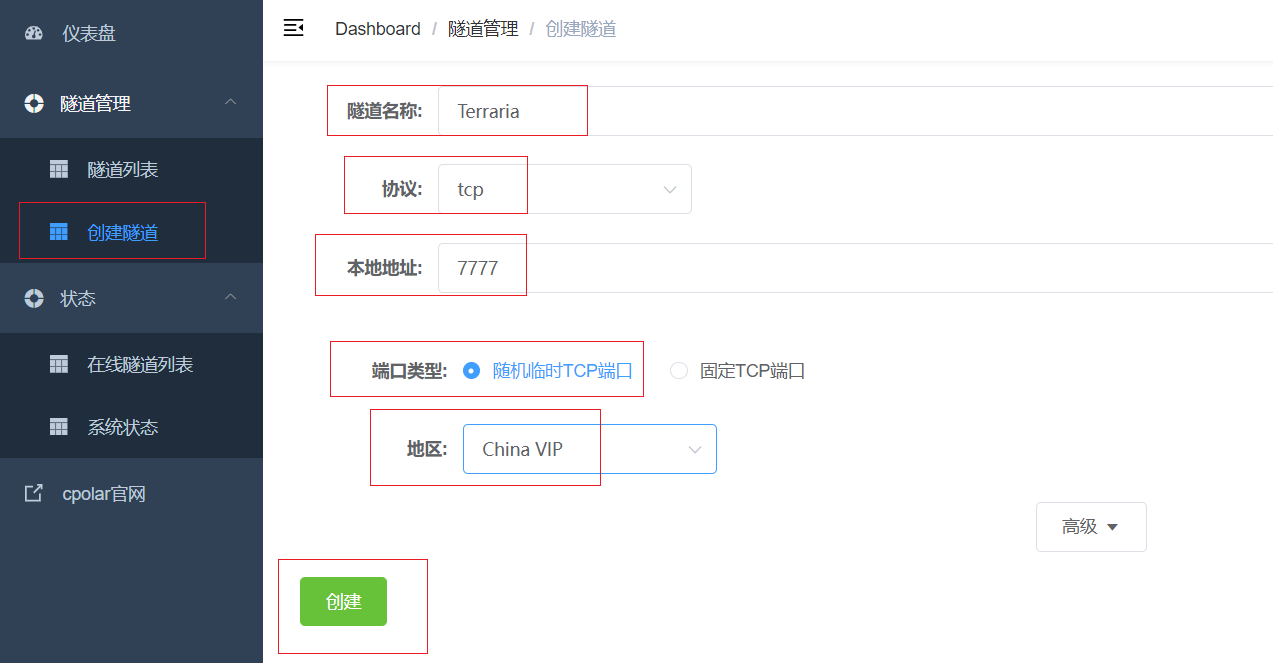
然后打開左側在線隧道列表,查看剛剛創建隧道后生成的遠程 TCP連接地址,這個地址就是遠程聯機的地址,在其他設備上使用該地址進行遠程聯機
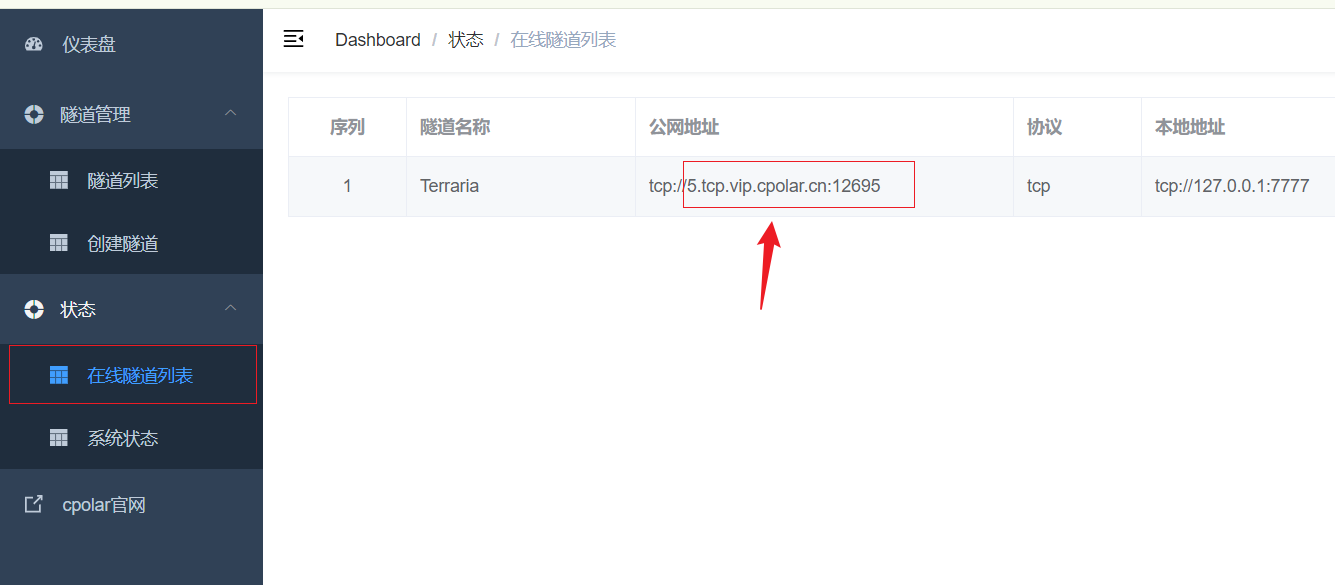
6. Terraria私服遠程聯機
上面在cpolar中創建了遠程聯機的公網地址,接下來我們再次打開Terraria 游戲,選擇多人游戲----選擇通過IP加入,輸入cpolar中創建的遠程聯機的地址,注意輸入的是地址前面那段,然后點擊接受

然后再輸入cpolar中創建的公網聯機地址對應的端口,(這里注意不是本地那個端口!),然后再點擊接受
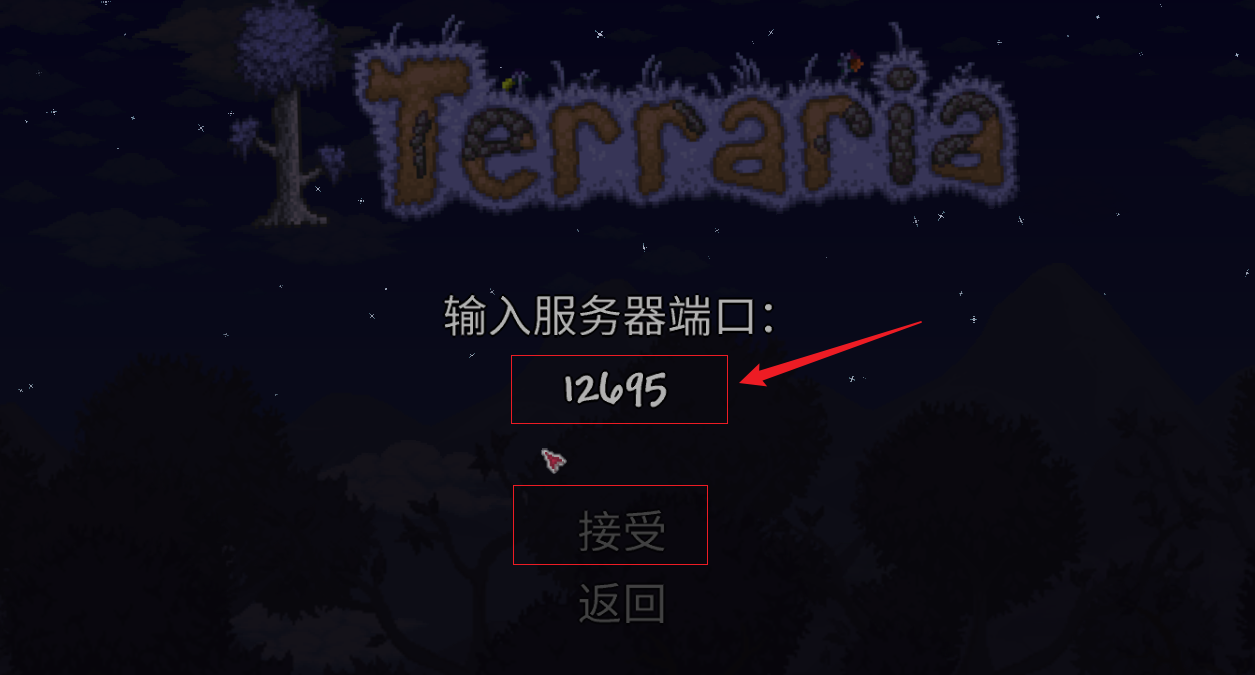
接下來我們可以看到,連接成功了,其他電腦的小伙伴同樣可以打開游戲按照上面的方式輸入cpolar中的公網地址,也可以加入游戲里面來!遠程聯機就成功了,無需公網IP,無需云服務器,也可以實現遠程聯機!!!

小結
為了更好地演示,我們在前述過程中使用了Cpolar生成的隧道,其公網地址是隨機生成的。
這種隨機地址的優勢在于建立速度快,可以立即使用。然而,它的缺點是網址是隨機生成,這個地址在24小時內會發生隨機變化,更適合于臨時使用。
我一般會使用固定TCP域名,原因是我希望將地址發送給同事或客戶時,它是一個固定、易記的公網地址,這樣更顯正式,便于流交協作。
7. 固定遠程聯機地址
上面步驟在cpolar中使用的是隨機臨時tcp端口地址,所生成的公網地址為隨機臨時地址,該公網地址24小時內會隨機變化。我們接下來為其配置固定的TCP端口地址,該地址不會變化,設置后將無需每天重復修改地址。
配置固定tcp端口地址需要將Cpolar升級到專業版套餐或以上。
登錄Cpolar官網,點擊左側的預留,找到保留的tcp地址,我們來為遠程聯機地址保留一個固定的地址:
- 地區:選擇China
- 描述:即備注,可自定義
點擊保留
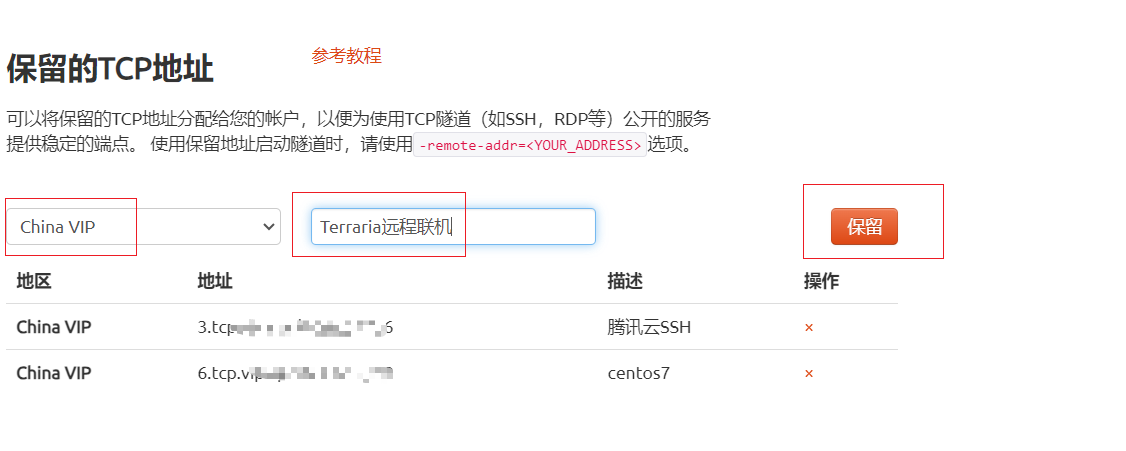
地址保留成功后,系統會生成相應的固定公網地址,將其復制下來
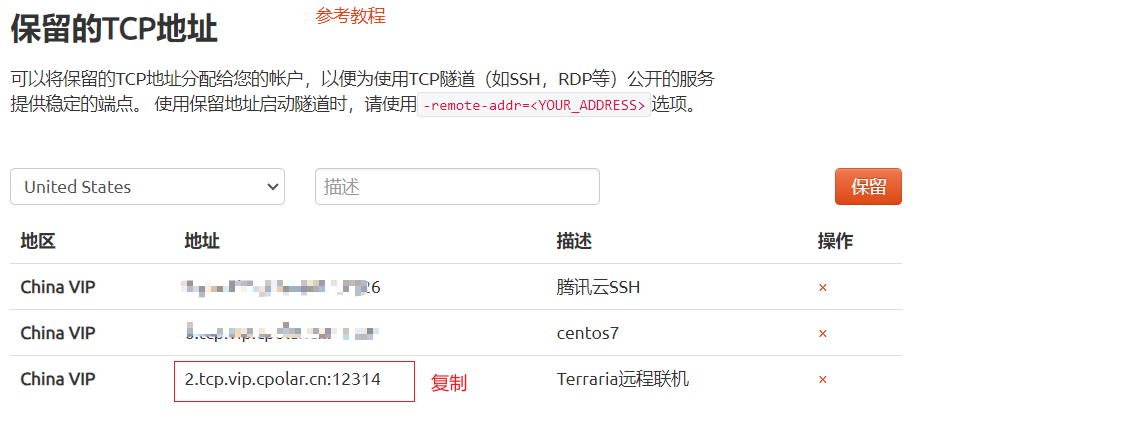
再次打開cpolar web ui管理界面,點擊左側儀表盤的隧道管理——隧道列表,找到我們上面創建的TCP隧道,點擊右側的編輯

修改隧道信息,將保留成功的固定tcp地址配置到隧道中
- 端口類型:修改為固定tcp端口
- 預留的TCP地址:填寫官網保留成功的地址,
點擊更新(只需要點擊一次更新即可,不要重復點擊)
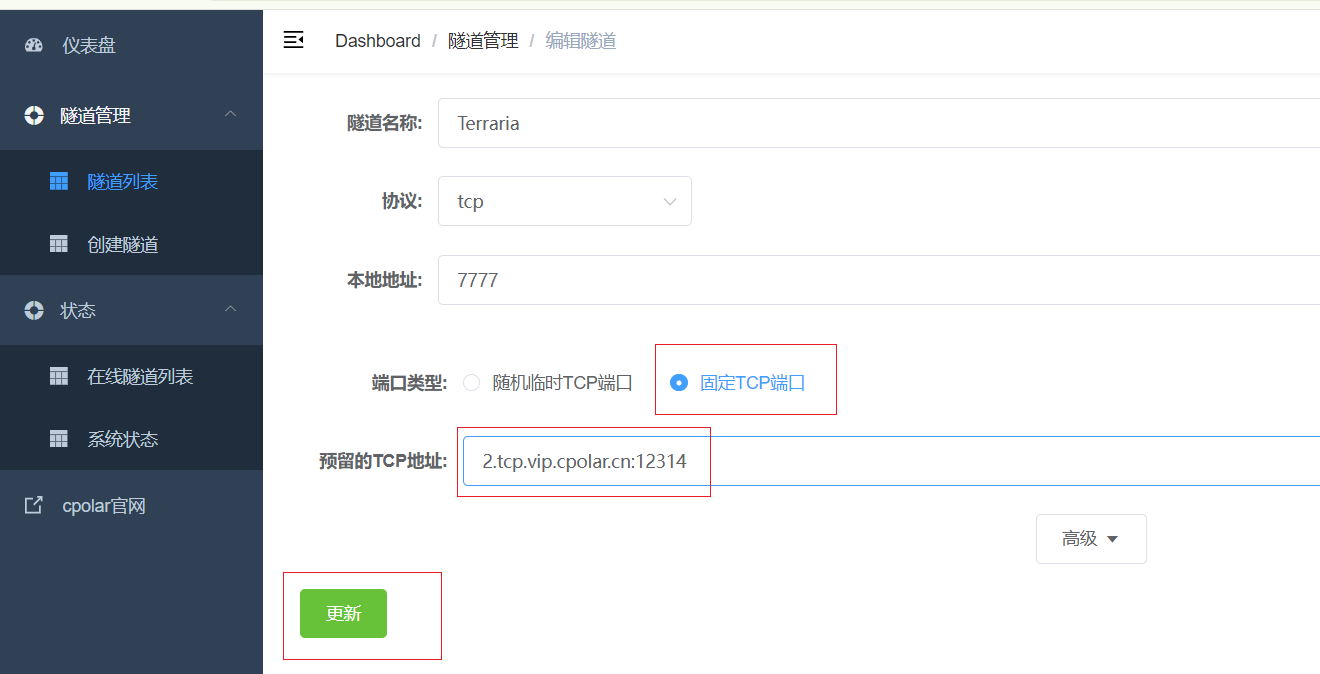
隧道更新成功后,點擊左側儀表盤的狀態——在線隧道列表,可以看到公網地址已經更新成為了和我們在官網固定的TCP地址和端口一致。這樣表示地址已經成功固定了.
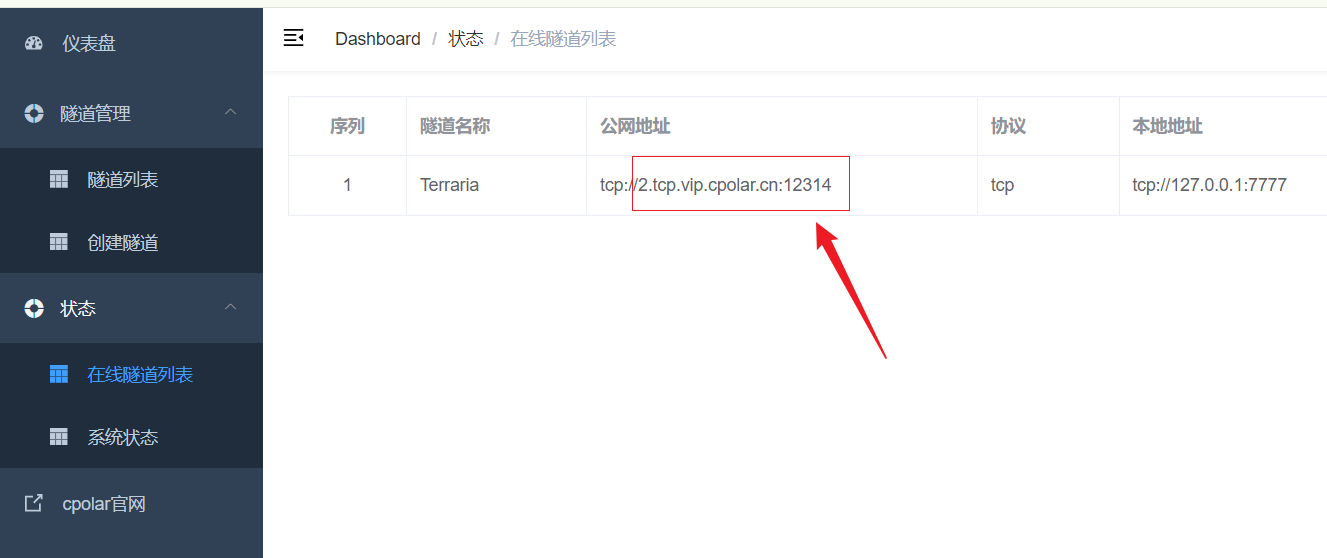
8. 固定的聯機地址測試
固定好了地址后,使用我們固定的遠程聯機地址進行連接,按照上面的方式,打開Terraria 游戲,選擇多人游戲----選擇通過IP加入,輸入固定遠程聯機的地址
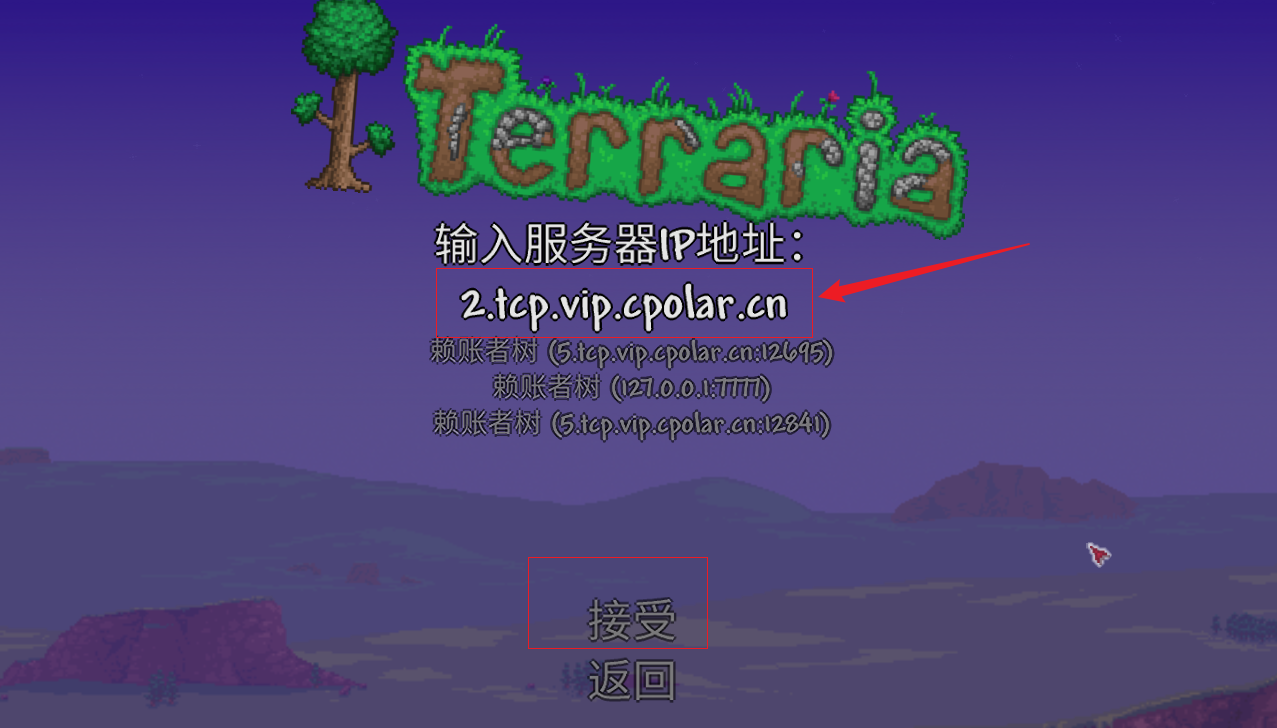
然后輸入地址后面對應的6位數端口,再點擊接受
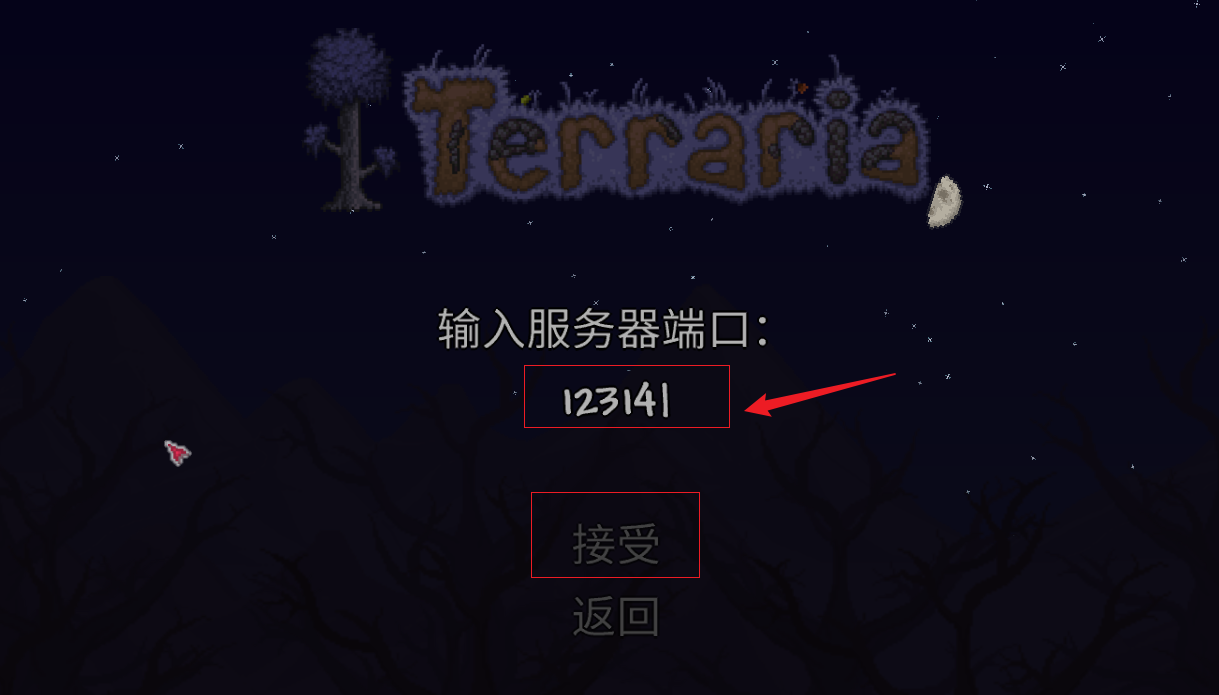
接下來我們可以看到,同樣連接成功了,這樣一個遠程聯機的固定地址就設置好了,每次小伙伴們只需要啟動運行私服,然后打開游戲輸入固定的公網地址,就可以加入到私服游戲里面了!





)




——總結與常見面試問題)


![[算法] 優先算法(二): 雙指針算法(下)](http://pic.xiahunao.cn/[算法] 優先算法(二): 雙指針算法(下))


)


2-1點亮一個LED)